Kya aap apni Files ko kisi aisi jagha par rakhna cahte hai jaha se aap unhe kabhi bhi, kahi bhi nikal sakte hai. Aapko na to pen drive ki jaroorat ho aur na hi kahi copy karne ki, bas aapke pass apne account ka id password hona cahiye. Google drive Google ki ek aisi service hai jo aapko Internet par Free space deti hai jaha par aap apni jaroori cheeze rakh sakte hai, aur aisi files bhi rakh sakte hai jo aap logo ke sath share karna cahte hai.
Google Drive Kya Hai?
Google drive ek google dwara banai gayi free service hai jo aapko online cloud storage par files store karne ki suvidha deti hai, aap in files ko duniya ke kisi bhi kone se use kar sakte hai.
File storage ke sath sath Google drive aapko Microsoft Office wale sabhi features jaise ki Documents, Spreadsheets, etc. Deti hai. Lagbhag sabhi badi companies ab google par hi office work kar rahi hai, kyoki ye files Google drive par rehti hai aur hum inhe ek se doosri jagha bina pendrive ke bhej sakte hai, jisse ki time ki bachat hoti hai.
Google Drive kyo use kare?
Kyoki ye aaj ke samye ki sabse advanced storage me aati hai aur isme 15 GB space free milta hai jo normal use ke liye kaafi hai. Ye service Google dwara hai to aap ispar bharosa bhi kar sakte hai.
Aur socho aapka kitna time bachega jo aapko Ek se doorse computer me files bhejne ke liye bar bar pendrive nahi use karni padegi. Aur aap apni files par doosro ke saath milkar kaam kar sakte hai. Apni files ko duniya ke kisi bhi vyakti se bohot aasani se share kar sakte hai.
Aage Padhe:
- Internet se E-Book download karne ki best websites ?
- Sarkari Naukari ke result jaane ke liye best websites ?
Google Drive Download kaise Kare?
Google Drive Download karne ke liye aap drive.google.com par jaaye.
Ab Left menu me
Next page par Download Drive par click kare aur “Mac and PC” par select kare.
Accept and Install par click kare
Google drive ka setup download ho jayega. Download ki hui file ko chalaye
Instruction follow kare, aur install kare
Ab aap start menu me ya desktop par jaakar, Google Drive chalaye.
Google Drive Open hone ke baad usme apni Google Id se login kare.
Ab Teen bar Next aur ek bar Done par click kare. Aapko Google Drive computer me setup ho jayega.
Google Drive ke setup hone ke baad aapne computer me ek Google Drive ka folder bana aa jayega.
Ab aap is Folder me jo bhi daalege wo aapke Google Drive cloud par automatically chala jayega. Jaise ki agar aap isme apni 10th ki marksheet ko scan karke daalte hai to wo marksheet apne aap hi Google Drive me upload ho jayege.
Aur agar aap online apne Google Drive me kuch file banate ho to wo apne aap hi computer me aa jayegi. Is taalmal ko hum Synchronization bhi kehte hai, jisme Google Drive Cloud aur Google Drive ke computer folder me hamesha ek jaisi files rehti hai.
Aap apni Google drive me rakhi hui Files ko kabhi bhi drive.google.com par apni ID se login karke download kar sakte hai.
Aap apni Files ko public se bhi share kar sakte hai. Share karne ke liye apni file par right click karke > Google Drive > Share kar sakte hai.
Ab ye to tha Google drive hamare computer par agar hume koi folder banana hai to bilkul vaise hi banega jaise ki Computer me New Folder karke banta hai.
Lekin agar aapko folder online banana hai to aap drive.google.com par jaakar apne drive me login kare.
Side par ek New ka button hai usme se Folder select kare.
Folder ko Naam de
Ab aapka folder ready hai
Aap File ko store karne ke sath sath, Google ki khud ki apps use karke bhi files bana sakte hai.
- Google Docs: Ye Text, Letters, Formatting ke kaam aati hai (Documents Bilkul Microsoft Word Jaise hai)
- Google Sheets: Ye data ya information, graphs, charts, reports banane ke kaam aati hai (MS Excel ki tarha)
- Google Slides: Slideshows banane ke liye (MS Powerpoint ki tarha)
- Forms: Ye hume form banane me help karta hai jisse ki logo ke sawaal jawaad ya koi bhi information dalwa sakte hai.
Kuch 3rd party apps bhi aati hai Google Drive ke liye.
Itna jaane se aap kam se kam Google Drive ka basic to samajh hi gaye hoge. Agar phir bhi aapko koi sawaal hai to neeche comment karke poochle.
Aise he aur bhi latest article ke liye hamara Facebook Group join kare.
Thank You 🙂
Ye bhi padhe:
- Blogger par free Blog ya website kaise banate hai ?
- Skype ID kaise banate hai ?
- Laptop kharidne se pehle in baato ka rakhe dhyaan .
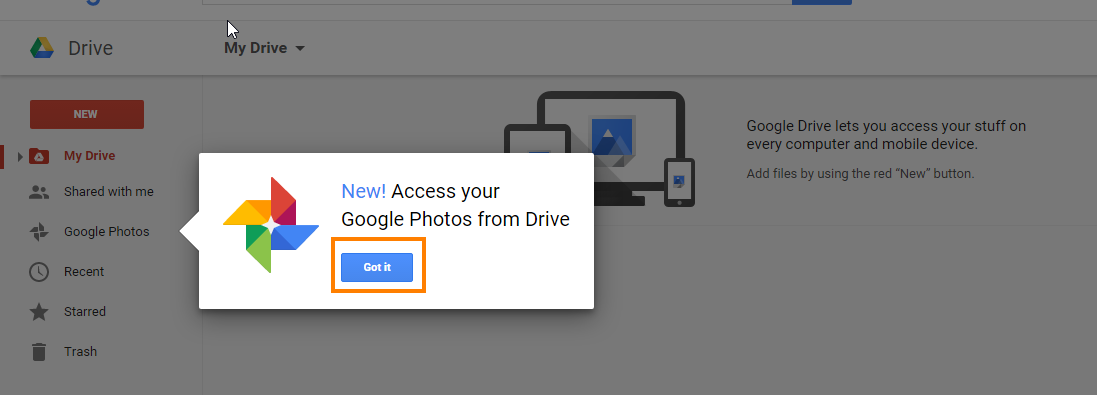

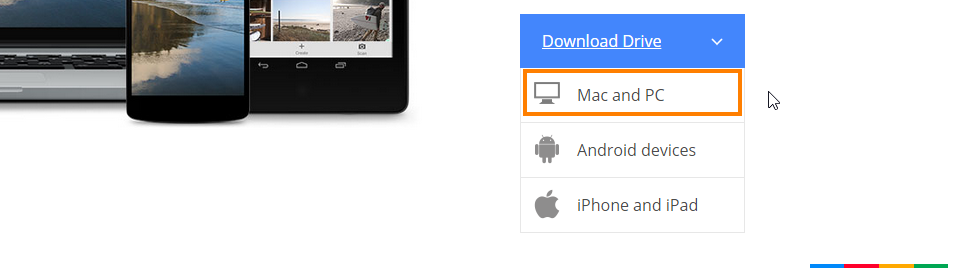


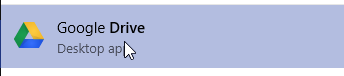
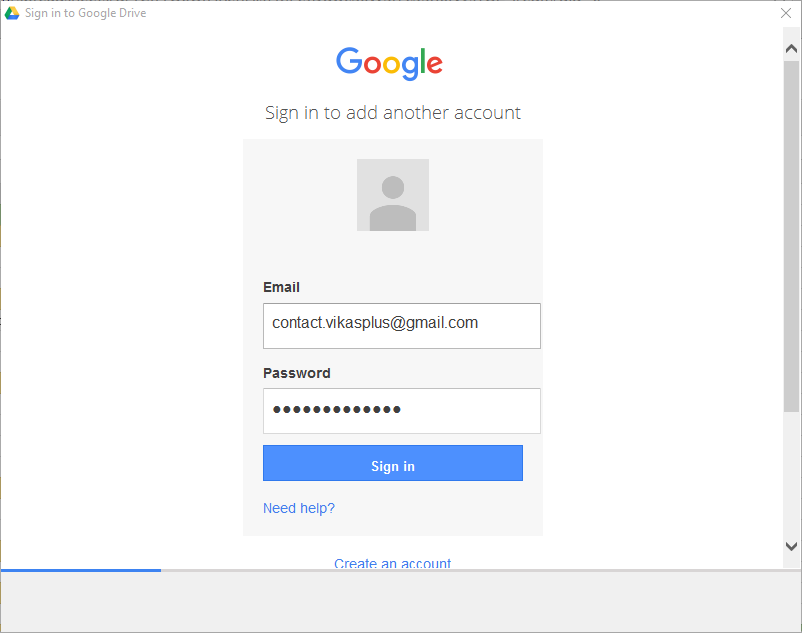
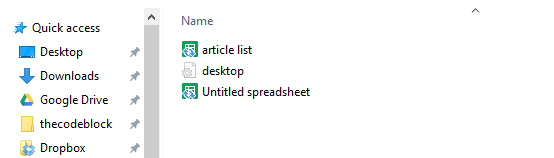
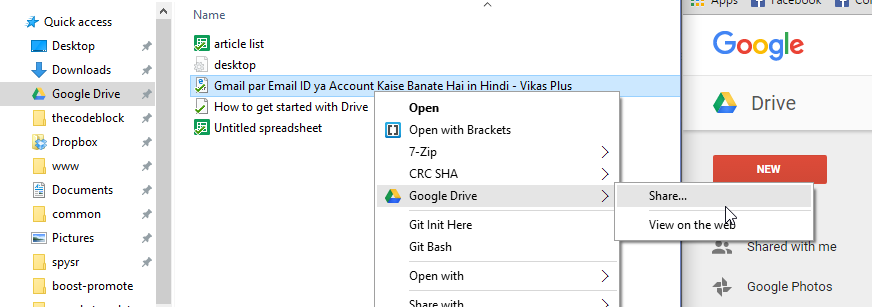
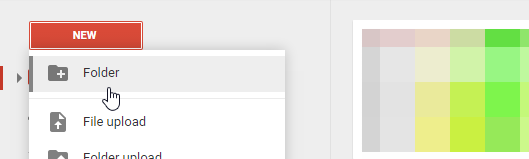
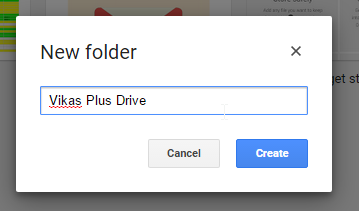

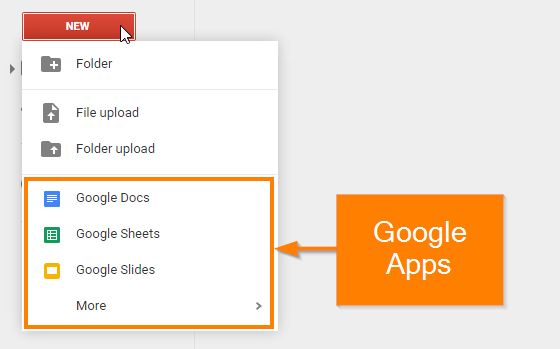
Bohot achi jaankari hai , Thank you 🙂
Mobile mei kaise used hoga
waise naye jo android phones hai unme toh Google Drive ki app inbuilt aa rahi hai.
Lekin phir bhi aap Google Play Store se ye app download kar sakte hai.
Bhai Agar mai apna personal photo upload karoo to virul to nhi hoga Na bhai plz reply